 Tutoriel système
Tutoriel système
 Série Windows
Série Windows
 Comment modifier le langage d'affichage du système pour tous les utilisateurs dans Windows
Comment modifier le langage d'affichage du système pour tous les utilisateurs dans Windows
Comment modifier le langage d'affichage du système pour tous les utilisateurs dans Windows
Jul 31, 2025 am 08:18 AMInstallez le pack de langues souhaité via les paramètres → Time & Language → Langue et région, en vous assurant "Définir en tant que My Windows Display Language" est sélectionné. 2. Modifiez le langage d'affichage du système dans le même menu et redémarrez. 3. Ouvrez le panneau de configuration → Région → Tab a administratif, cliquez sur "Copier les paramètres" et vérifiez à la fois "les comptes d'écran et les comptes système de bienvenue" et "Nouveaux comptes d'utilisateurs", puis redémarrez pour appliquer la langue à tous les utilisateurs, y compris les utilisateurs existants et futurs.

La modification du langage d'affichage système pour tous les utilisateurs sous Windows affecte la langue utilisée par l'interface du système d'exploitation (comme les menus, les paramètres et les bo?tes de dialogue) pour chaque compte utilisateur sur l'appareil. Ceci est différent de changer la langue pour un seul utilisateur. Voici comment le faire correctement dans Windows 10 et Windows 11.
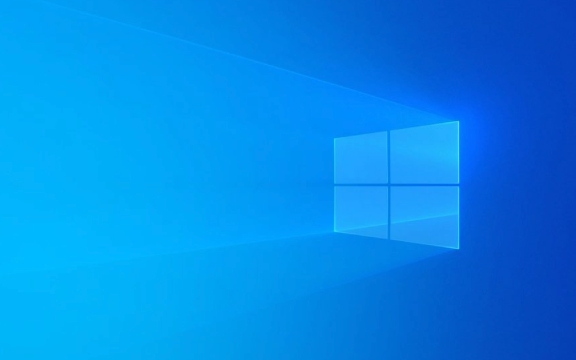
? 1. Installez le pack de langues souhaité
Avant de modifier le langage d'affichage du système, vous devez installer le pack de langues:
- Appuyez sur Windows I pour ouvrir les paramètres .
- Allez dans le temps et la langue → Langue et région .
- Sous les langues préférées , cliquez sur Ajouter une langue .
- Recherchez et sélectionnez la langue souhaitée (par exemple, fran?ais, allemand, etc.), puis installez-la.
- Pendant l'installation, assurez-vous de vérifier:
- Pack de langues
- Définir comme mon langage d'affichage Windows (si disponible)
- Téléchargez et installez le pack de langues et définissez par défaut (si invité)
? Cela installe les fichiers nécessaires et prépare le système pour un commutateur de langue.

? 2. Définissez la langue par défaut du système (affecte tous les utilisateurs)
Pour appliquer le changement de langue à l'échelle du système (pour tous les utilisateurs actuels et futurs), vous avez besoin de droits d'administration et devez modifier le langage des paramètres locaux du système et du profil utilisateur par défaut :
étape A: Modifier la langue d'affichage du système
- Dans les paramètres → Temps et langue → Langue et région :
- Sous la langue d'affichage Windows , sélectionnez la langue nouvellement installée dans la liste déroulante.
- Redémarrez votre ordinateur lorsque vous y êtes invité.
? Cela modifie le langage de l'interface utilisateur pour l'utilisateur actuel et les nouveaux utilisateurs, mais pas nécessairement ceux existants.

étape B: Copiez les paramètres pour réserver des comptes d'utilisateurs (critique pour tous les utilisateurs)
Pour s'assurer que tous les comptes d'utilisateurs existants utilisent également la nouvelle langue:
- Panneau de commande ouvert:
- Appuyez sur Windows R , Type
controlet appuyez sur Entrée.
- Appuyez sur Windows R , Type
- Allez à l'horloge et à la région → Région → Onglet administratif .
- Sous l'écran de bienvenue et les nouveaux comptes d'utilisateurs , cliquez sur Copier les paramètres .
- Dans la bo?te de dialogue:
- Vérifiez les comptes d'écran de bienvenue et de système
- Vérifiez les nouveaux comptes d'utilisateurs
- Cliquez sur OK
- Vous pouvez être invité à redémarrer - le faire.
? Cette étape garantit que la langue s'applique à l'écran de connexion, aux services système et à tous les profils d'utilisateurs futurs et existants.
? 3. Vérifiez le changement après le redémarrage
Après le redémarrage:
- Connectez-vous à différents comptes d'utilisateurs (si disponibles) pour confirmer que le langage d'affichage a changé.
- Vérifiez l'écran de connexion (si l'affichage de la langue diffère là-bas, l'étape "Paramètres de copie" a été manquée).
?? Remarques et conseils
- Les droits de l'administrateur sont nécessaires pour modifier les paramètres linguistiques à l'échelle du système.
- Certaines applications (en particulier les plus anciennes ou tierces) peuvent toujours s'afficher dans la langue d'origine si elles ne soutiennent pas la nouvelle.
- Si la langue ne s'applique pas complètement, assurez-vous que le pack de langues est entièrement téléchargé et défini par défaut dans Paramètres> Langue .
- Les éditions d'entreprise ou d'éducation prennent en charge davantage d'options linguistiques via les packs d'expérience locale (LXP) .
Fondamentalement, l'installation du pack de langues et l'utilisation de paramètres de copie dans le panneau de configuration de la région sont la clé pour faire en sorte que le changement colle pour tous les utilisateurs . Sans cette étape, seul l'utilisateur actuel est affecté.
Ce qui précède est le contenu détaillé de. pour plus d'informations, suivez d'autres articles connexes sur le site Web de PHP en chinois!

Outils d'IA chauds

Undress AI Tool
Images de déshabillage gratuites

Undresser.AI Undress
Application basée sur l'IA pour créer des photos de nu réalistes

AI Clothes Remover
Outil d'IA en ligne pour supprimer les vêtements des photos.

Clothoff.io
Dissolvant de vêtements AI

Video Face Swap
échangez les visages dans n'importe quelle vidéo sans effort grace à notre outil d'échange de visage AI entièrement gratuit?!

Article chaud

Outils chauds

Bloc-notes++7.3.1
éditeur de code facile à utiliser et gratuit

SublimeText3 version chinoise
Version chinoise, très simple à utiliser

Envoyer Studio 13.0.1
Puissant environnement de développement intégré PHP

Dreamweaver CS6
Outils de développement Web visuel

SublimeText3 version Mac
Logiciel d'édition de code au niveau de Dieu (SublimeText3)

Sujets chauds
 Comment configurer un affichage à double moniteur sous Windows
Jul 27, 2025 am 04:16 AM
Comment configurer un affichage à double moniteur sous Windows
Jul 27, 2025 am 04:16 AM
TosetupDualononitorsonwindows, premierCheckhardwarecompatibilité auprès de la maintenance de la main
 Comment installer le compositeur sous Windows?
Jul 25, 2025 am 01:28 AM
Comment installer le compositeur sous Windows?
Jul 25, 2025 am 01:28 AM
CheckPhpinstallationByrunningPhp-VincommandPromptandensurePhpisinPath.2.DownloadTheComposer-Settup.exeinstallerfromgetcomposer.org, Runit, suivithewizard, andallowystem-wideinstallation.3
 Comment créer un lecteur USB démarrable pour Windows?
Jul 26, 2025 am 07:57 AM
Comment créer un lecteur USB démarrable pour Windows?
Jul 26, 2025 am 07:57 AM
Pour créer un lecteur USB Windows démarrable, vous devez sélectionner les bons outils et les fichiers miroir et suivre les étapes. 1. Préparez 8 Go ou plus de disques USB, des ordinateurs en réseau, des fichiers ISO officiels et des outils de production tels que MediaCreationTool ou Rufus; 2. Utilisez MediaCreateItool pour créer rapidement le dernier disque d'installation du système. Il faut environ 10 à 20 minutes pour écrire sur le lecteur USB après avoir sélectionné la langue et la version correspondantes; 3. Rufus fournit plus d'options de personnalisation, prend en charge le chargement des fichiers ISO et la sélection des plans de partition; 4. Une fois la production terminée, vous devez saisir le paramètre BIOS / UEFI pour désactiver SecureBoot, ajuster la séquence de démarrage et confirmer le démarrage à l'aide du lecteur USB; Les paramètres doivent être soigneusement sélectionnés tout au long du processus pour assurer l'installation
 Comment réparer 'il n'y a actuellement aucune option d'alimentation disponible'
Jul 27, 2025 am 01:22 AM
Comment réparer 'il n'y a actuellement aucune option d'alimentation disponible'
Jul 27, 2025 am 01:22 AM
Exécutez d'abord le dépannage de Power, puis utilisez l'invite de commande Administrator pour exécuter la commande PowerCFG-RestoreFaultSchemes pour réinitialiser le schéma d'alimentation, puis mettre à jour ou réinstaller le pilote ACPI, cocher les paramètres de stratégie de groupe (Pro / Enterprise Edition uniquement), exécuter un nouveau compte utilisateur SFC / SCANNOW pour réparer les fichiers système et déterminer s'il s'agit d'un problème de profil utilisateur en créant un nouveau compte utilisateur. Dans la plupart des cas, les options d'alimentation reviendront à la normale.
 La lumière de la nuit Windows ne fonctionne pas
Jul 29, 2025 am 05:34 AM
La lumière de la nuit Windows ne fonctionne pas
Jul 29, 2025 am 05:34 AM
Le mode nuit ne peut pas ajuster la température de la couleur ou ne prend pas effet, ce qui est généralement causé par les paramètres du système ou les problèmes de conduite. Vérifiez d'abord si le mode nocturne est réellement activé: accédez à Paramètres> Système> Affichage, confirmez que le commutateur "Mode nocturne" est allumé. Si le gris n'est pas sélectionné, cela peut être un problème avec le pilote de carte graphique ou la version système; Deuxièmement, si le réglage de la température de couleur n'est pas valide, vous pouvez essayer de redémarrer l'explorateur, utiliser le registre pour réparer, réinitialiser les paramètres du mode nuit et désactiver le logiciel tiers contradictoire; Enfin, vérifiez l'heure et les autorisations d'emplacement géographique: assurez-vous que l'emplacement est autorisé dans les paramètres de confidentialité et activez la fonction de réglage du temps et du fuseau horaire automatique.
 Comment installer des fenêtres sur un tableau RAID
Jul 25, 2025 am 01:46 AM
Comment installer des fenêtres sur un tableau RAID
Jul 25, 2025 am 01:46 AM
La clé de l'installation de Windows sur RAID est de préparer correctement le pilote et de configurer le BIOS / RAID. 1. Téléchargez et préparez le modèle correspondant du pilote de contr?leur RAID à l'avance pour s'assurer qu'il correspond à la version Windows et au nombre de bits système; 2. Définissez le mode SATA pour RAID dans le BIOS et créez un tableau via l'outil RAID pour s'assurer que l'état est normal; 3. Importez le pilote RAID via la fonction "Load Drive" pendant le processus d'installation, afin que l'installateur puisse identifier le tableau; 4. Après l'installation, le pilote de chipset de carte mère doit être installé, vérifiez régulièrement l'état du tableau et utilisez des outils du fabricant pour surveiller les performances pour éviter de remplacer le disque dur à volonté. Faites ces étapes et l'installation RAID sera terminée en douceur.
 Comment installer VScode sur Windows
Jul 27, 2025 am 03:16 AM
Comment installer VScode sur Windows
Jul 27, 2025 am 03:16 AM
Gotohttps: //code.visualstudio.comanddownloadthewindowsuserinstaller.2.runthe.exefile,allowchanges,andselectRecomMendOptionScluncedingAddingTopathandCreatingaSktopshortCut.3.clickFinishToLaUnSVEAFFERINSTALLATION.4
 Comment résoudre 'Windows Impossible de trouver les termes de licence de logiciel Microsoft'
Jul 27, 2025 am 03:28 AM
Comment résoudre 'Windows Impossible de trouver les termes de licence de logiciel Microsoft'
Jul 27, 2025 am 03:28 AM
Lorsque l'invite "WindowsCannotFind the Microsoft Software LiceNenSeterms" appara?t, la raison principale est que le système ne peut pas trouver le fichier du contrat de licence. La solution est la suivante: 1. Vérifiez si le support d'installation est terminé, utilisez des outils officiels pour refaire le lecteur flash USB de démarrage et vérifiez la valeur de hachage ISO; 2. Ajouter manuellement le fichier du contrat de licence, copier License.rtf à partir d'un ordinateur Windows exécutant normalement au support d'installation et assurer que la version correspond; 3. Modifiez les paramètres du BIOS, essayez de changer le mode de démarrage ou d'éteindre la fonction SecureBoot; 4. évitez d'utiliser un système rationalisé tiers, il est recommandé d'utiliser l'image ISO standard fournie par le site officiel de Microsoft pour éviter les problèmes manquants des composants







